概述
使用双链笔记Obsidian进行个人知识管理日益成为主流。但部署Obsidian展示网站属于付费功能,这对于很多人来说是一个严重的阻碍。本文将介绍如何使用开源且免费的Quartz进行部署Obsidian笔记并介绍如何进行持续集成和部署。
在继续阅读前,读者可以前往此网站观察部署后的结果。
前置条件
阅读本文需要读者具有以下条件:
- 拥有一个Github账户
- 熟悉简单的Git概念,如
stage和commit等
Fork仓库
首先前往Quartz的仓库地址,点击页面中的Use this template按钮,如下图:
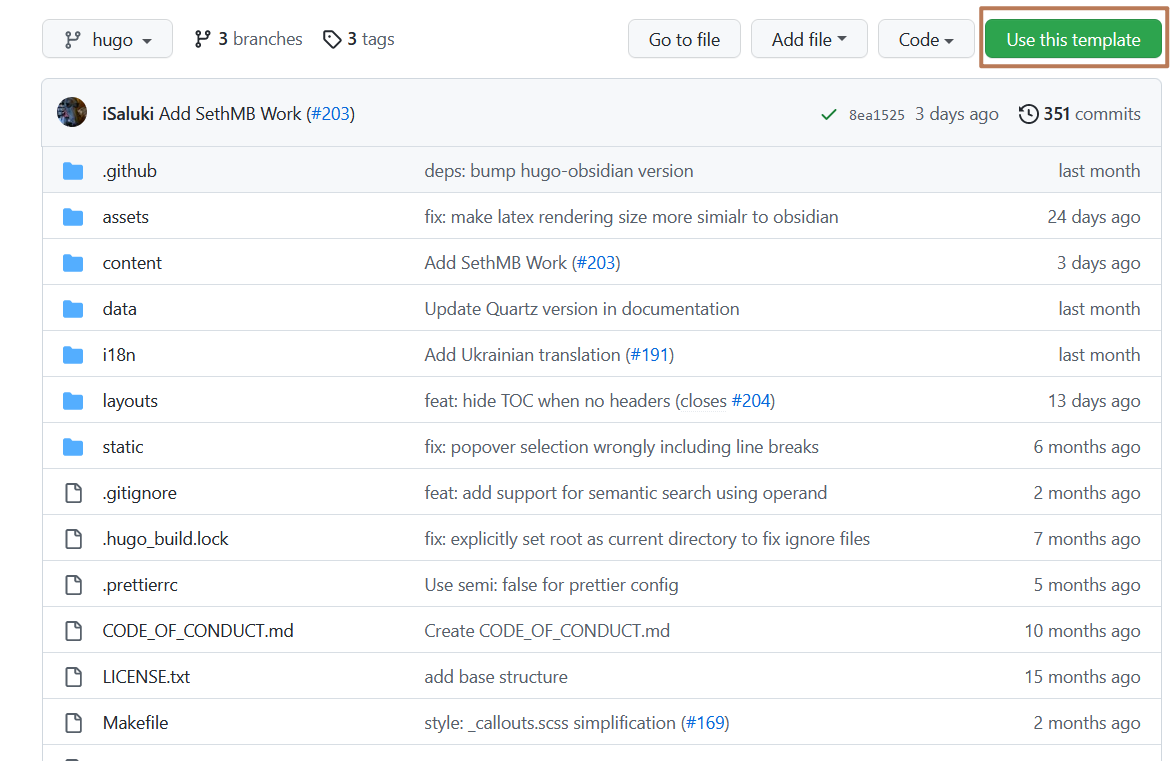
点击后会获得如下页面:
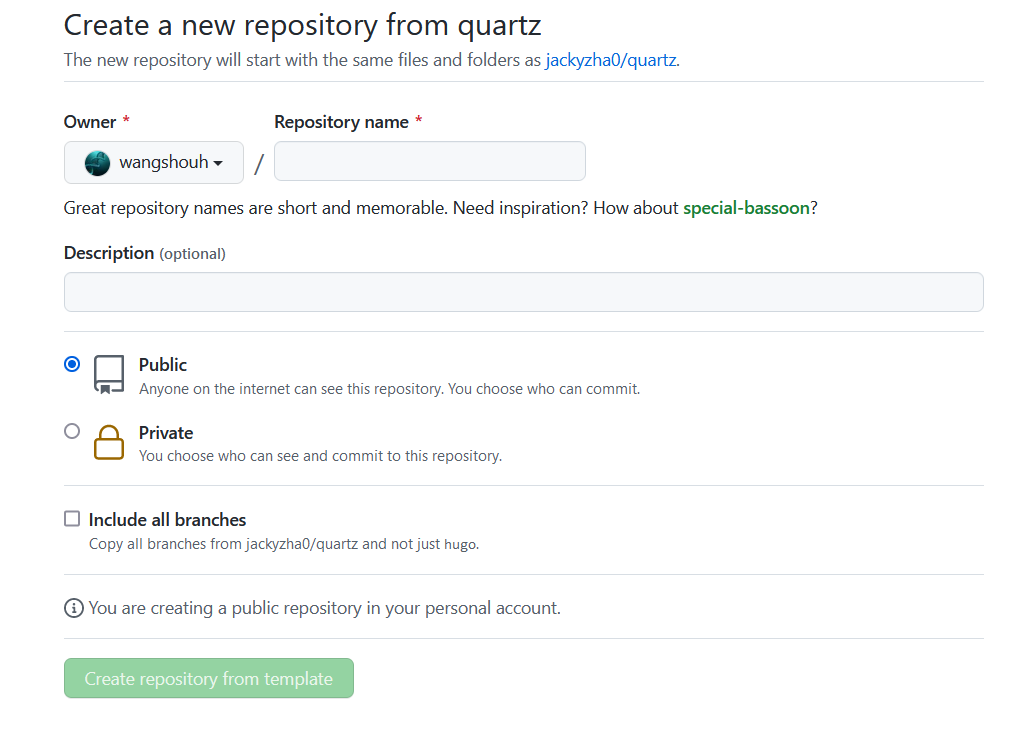
自行设置仓库名Repository name和仓库描述Description字段,设置完成后点击Create repository from template按钮。
设置个人域名
如果读者拥有个人域名可进行这一步。当然,也可以使用github分配的<用户名>.github.io的二级域名。
前往个人Fork后的仓库,点击Setting,然后点击Pages选项卡,如下图:
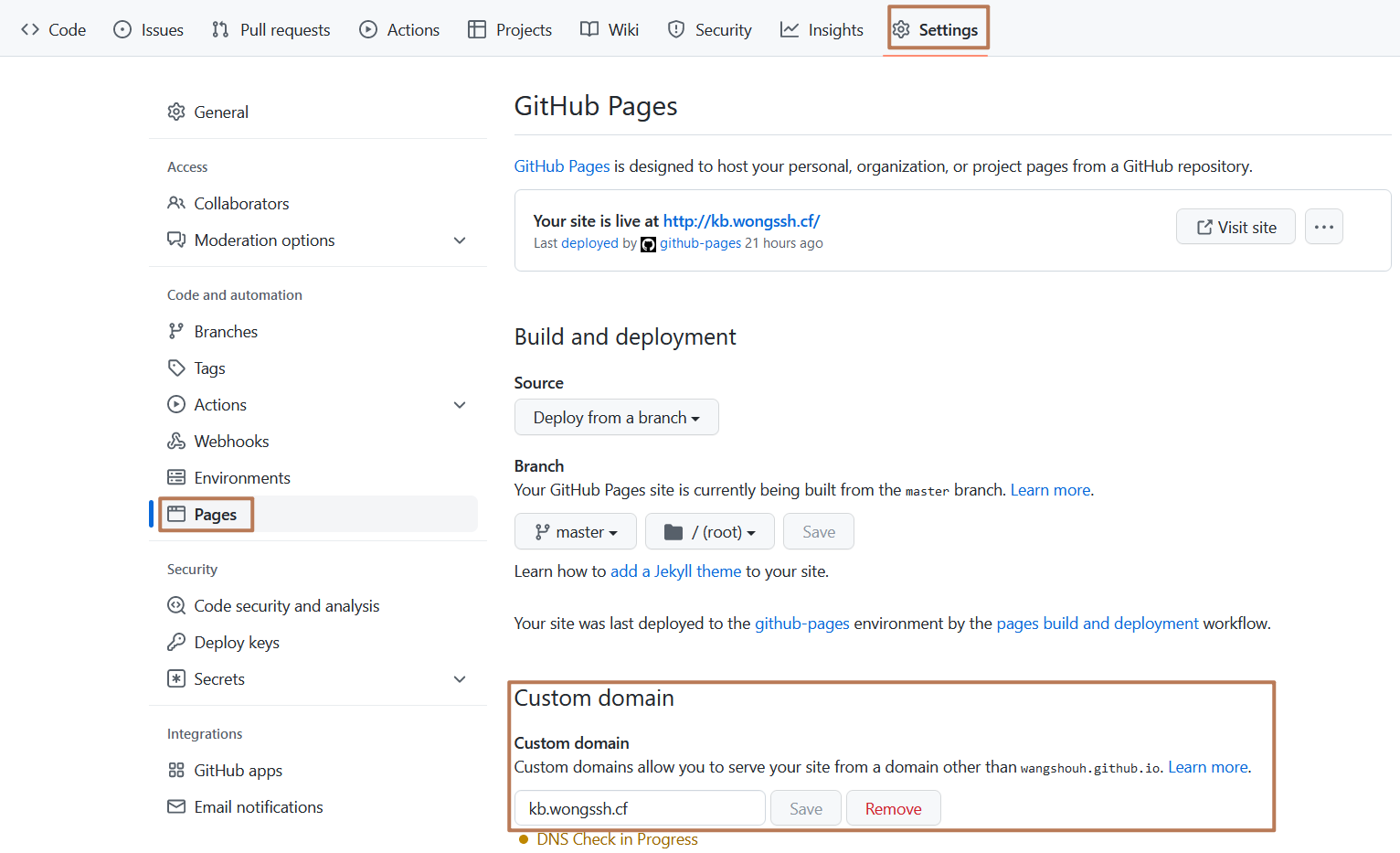
在输入域名前,读者需要前往个人域名的DNS设置一项CNAME记录,记录需指向<用户名>.github.io,如我的Github用户名为wangshouh,则需要设置域名指向wangshouh.github.io。如果使用CloudFlare管理域名,读者可通过下图步骤增加解析:
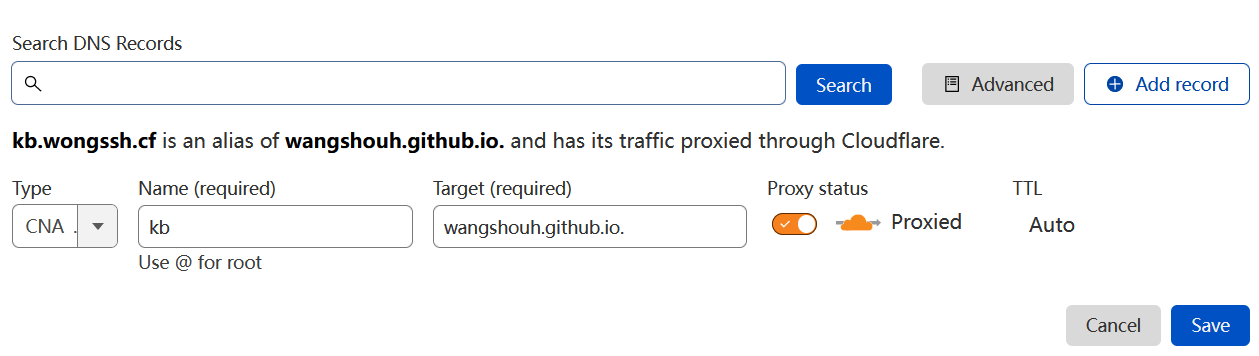
在Custom domain内填写域名,点击Save即可,如果出现错误,github会给出提示。
设置自动部署
继续在Pages页面内进行设置,我们需要将Branch内的内容调整的与我相同,即下图红框内的内容应与图片保持一致:
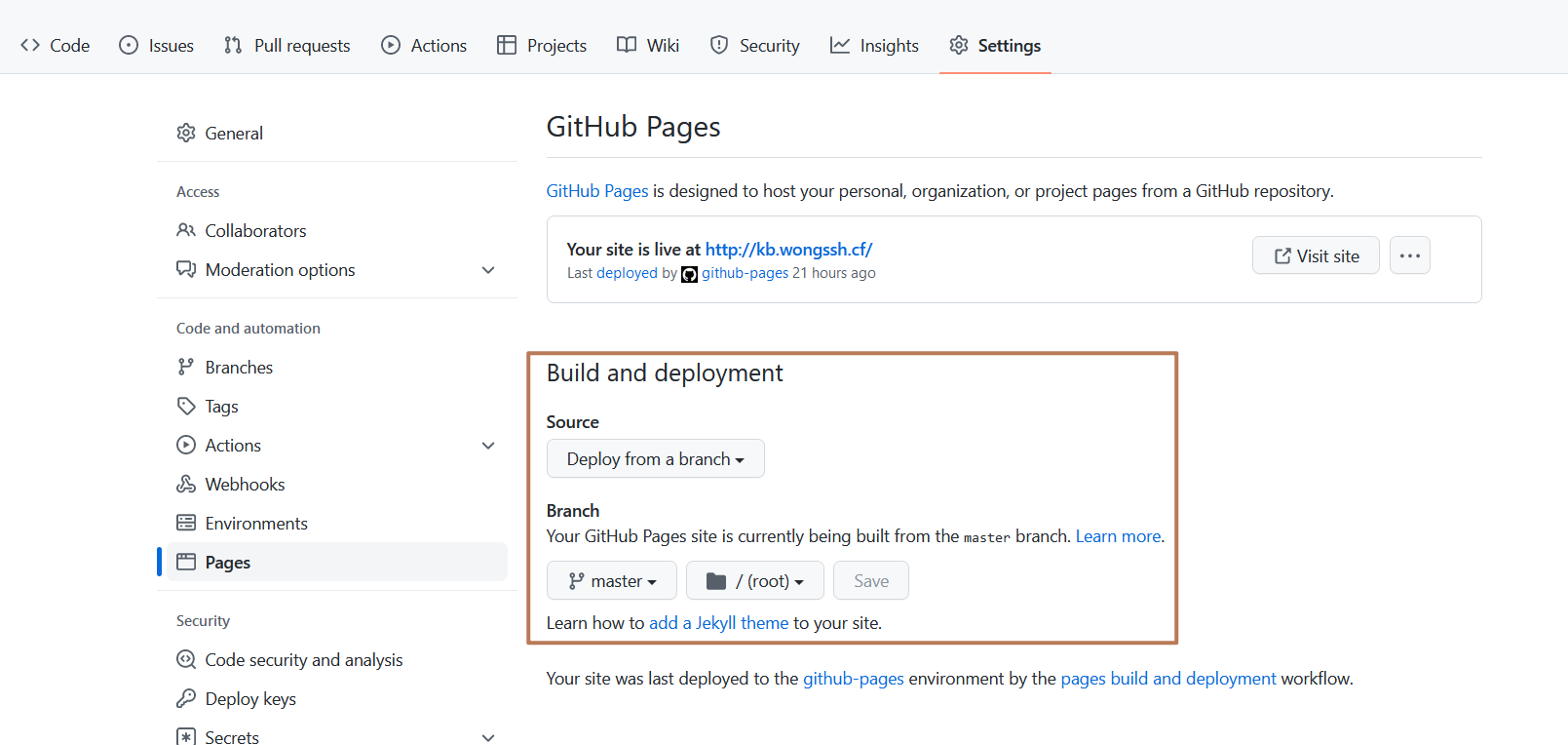
然后,我们需要前往Code选项卡,点击.github文件夹,如下图:
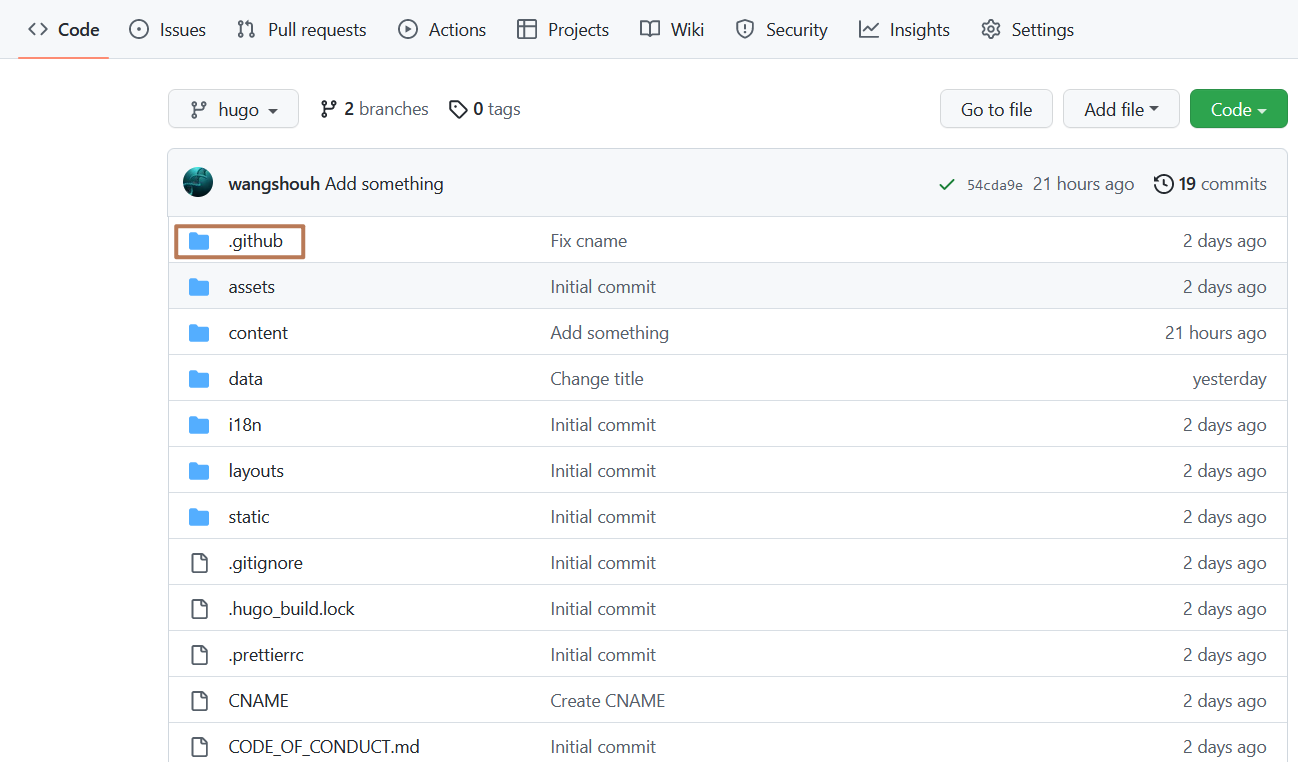
然后,继续点击内部的workflows文件夹,再点击deploy.yaml文件,点击下图内红框内容:
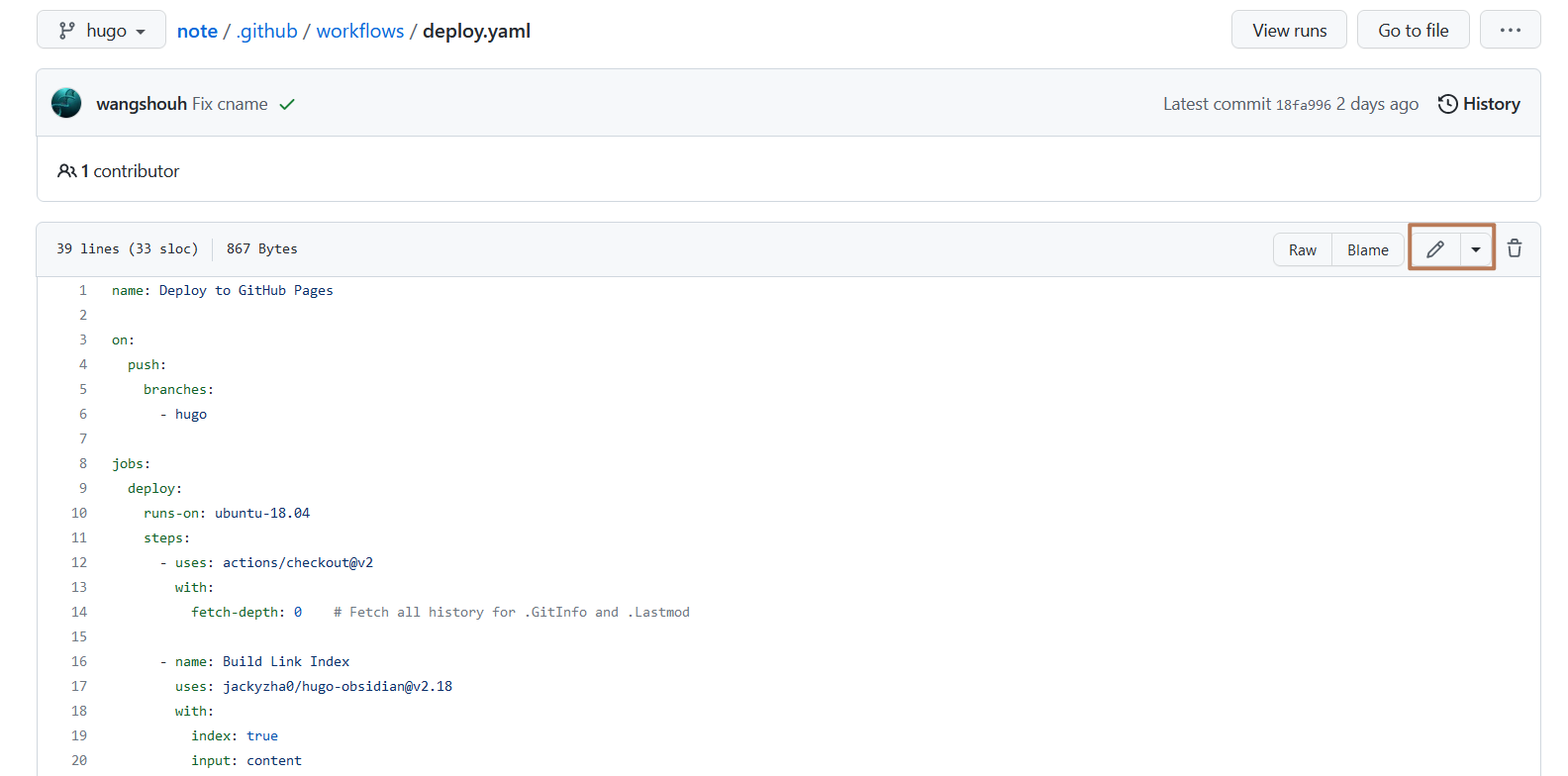
将文件最后部分中的canme更改为自己的域名。如果读者没有个人域名,请更改为<用户名>.github.io的格式。修改后,代码如下:
- name: Deploy
uses: peaceiris/actions-gh-pages@v3
with:
github_token: ${{ secrets.GITHUB_TOKEN }}
publish_dir: ./public
publish_branch: master # deploying branch
cname: 个人域名
修改完成后,点击右上角的Start commit按钮。
当然,我们还需要修改config.toml中的配置内容,如下图:
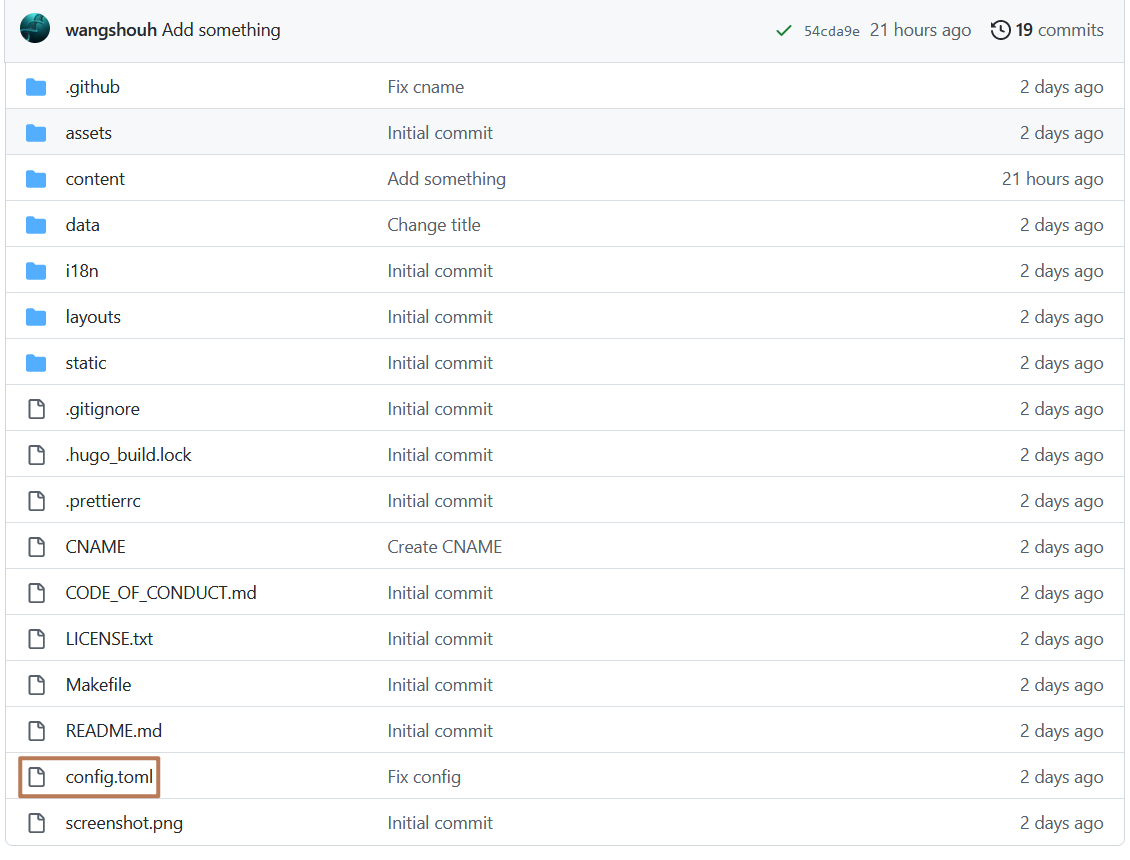
点击修改按钮,将baseURL = 后的域名更改为个人域名或<用户名>.github.io的形式。
当然,如果读者使用汉语写作,我建议读者将languageCode设置为zh-cn。如果读者有googleAnalytics可自行设置相关字段,如果不明白googleAnalytics可直接删除此行。
最后,读者可以前往Actions选项卡内观察部署是否完成,如果部署完成,读者可以前往自己设置或<用户名>.github.io,应该可以获得如下显示:
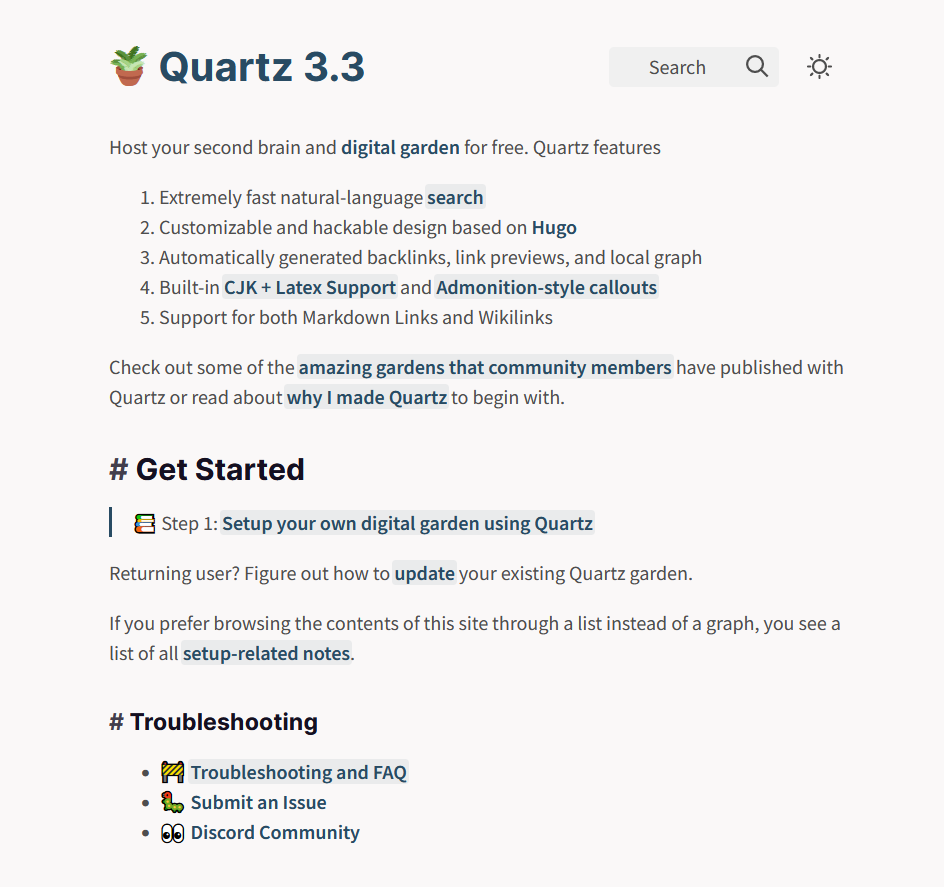
Clone 和编辑
我们需要将远程仓库Clone到本地已完成笔记编写等任务。读者可以使用任何自己熟悉的git工具。我使用的是sublime merge作为git的可视化客户端。
在Github网页内获得仓库地址,如下图:
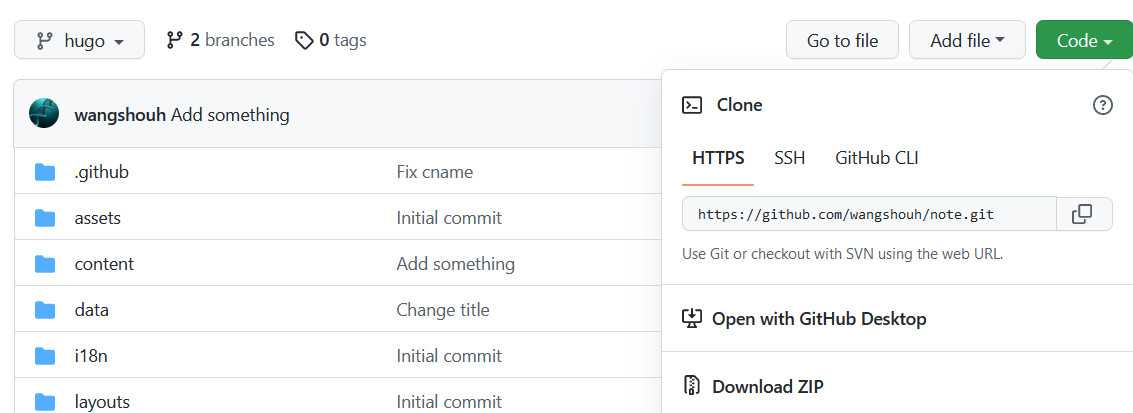
将对应的信息填写到sublime merge中即可:

其中,source URL就是我们在github中获得的仓库地址。
Clone到本地后,我们可以先修改网站的部分设置,打开data文件夹,使用任一文本编辑器打开config.yaml文件,读者可以自行修改内部的信息。关于每个字段的具体含义,可自行参考Config页面。
一般来说,我们需要修改name、GitHubLink、page_title、links字段,依次代表名称、Github仓库的content地址、网页标题、社交媒体链接。
修改完成后点击保存,我们可以在Sublime Merge内看到以下内容:
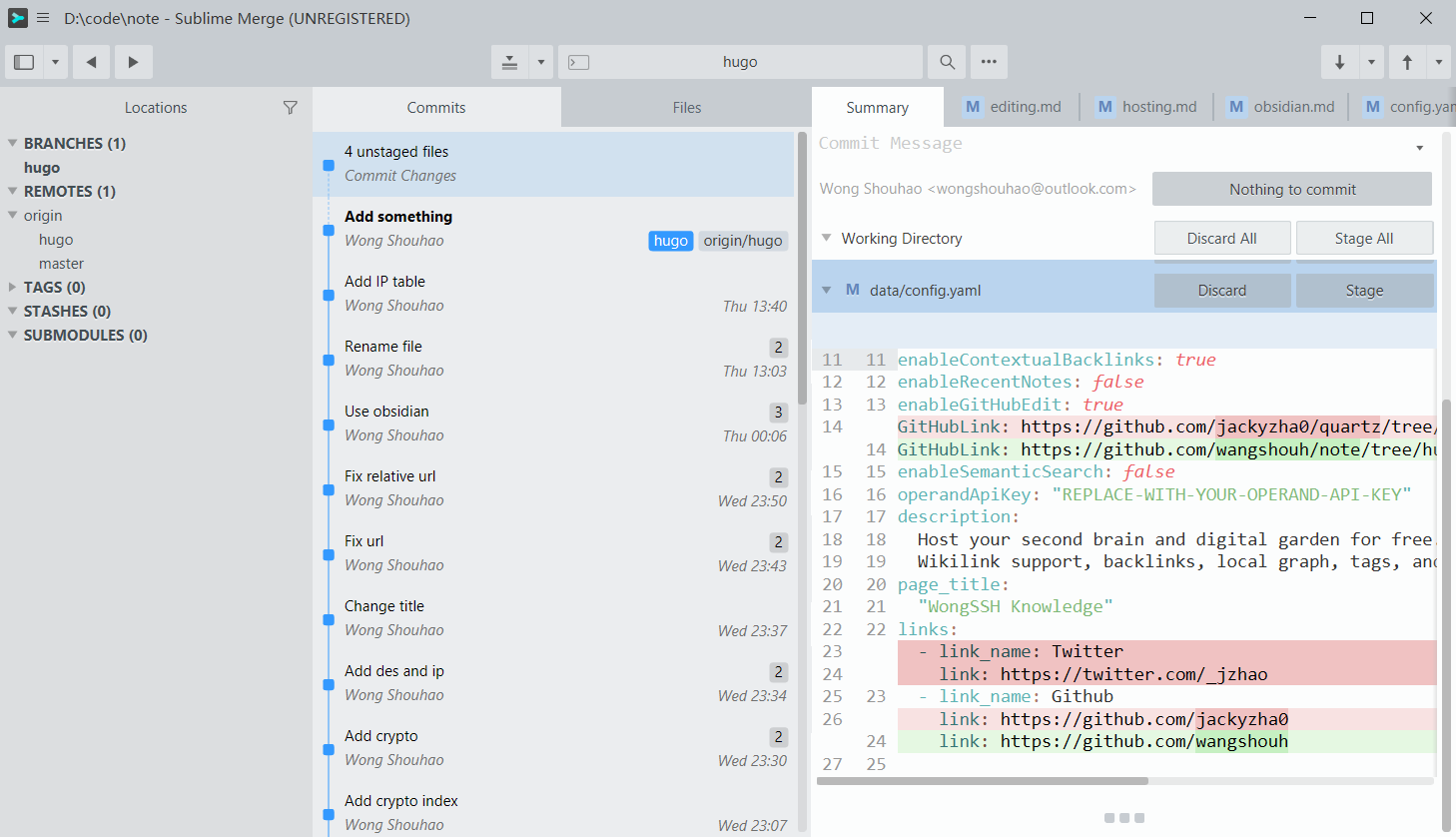
点击stage,并在最上方的Commit Message中填入相关信息,点击commit即可。点击右侧的↑图标,即可完成推送commit。
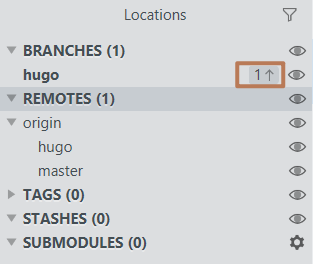
由于每次
push都会触发github的部署操作,所以不建议大家进行一次commit后直接push
Obsidian 设置
打开Obsidian软件,如果第一次打开,会得到如下显示:
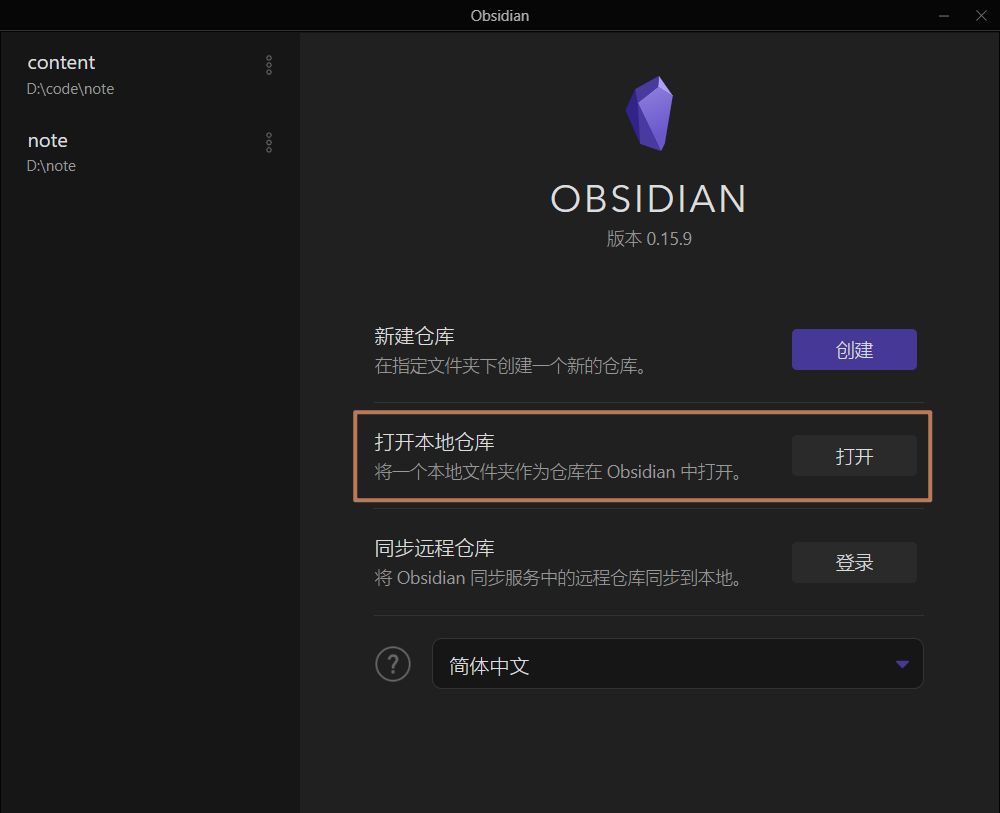
选择打开本地仓库,选择地址为clone仓库文件夹下的content文件夹。
打开Obsidian设置菜单,设置以下参数:
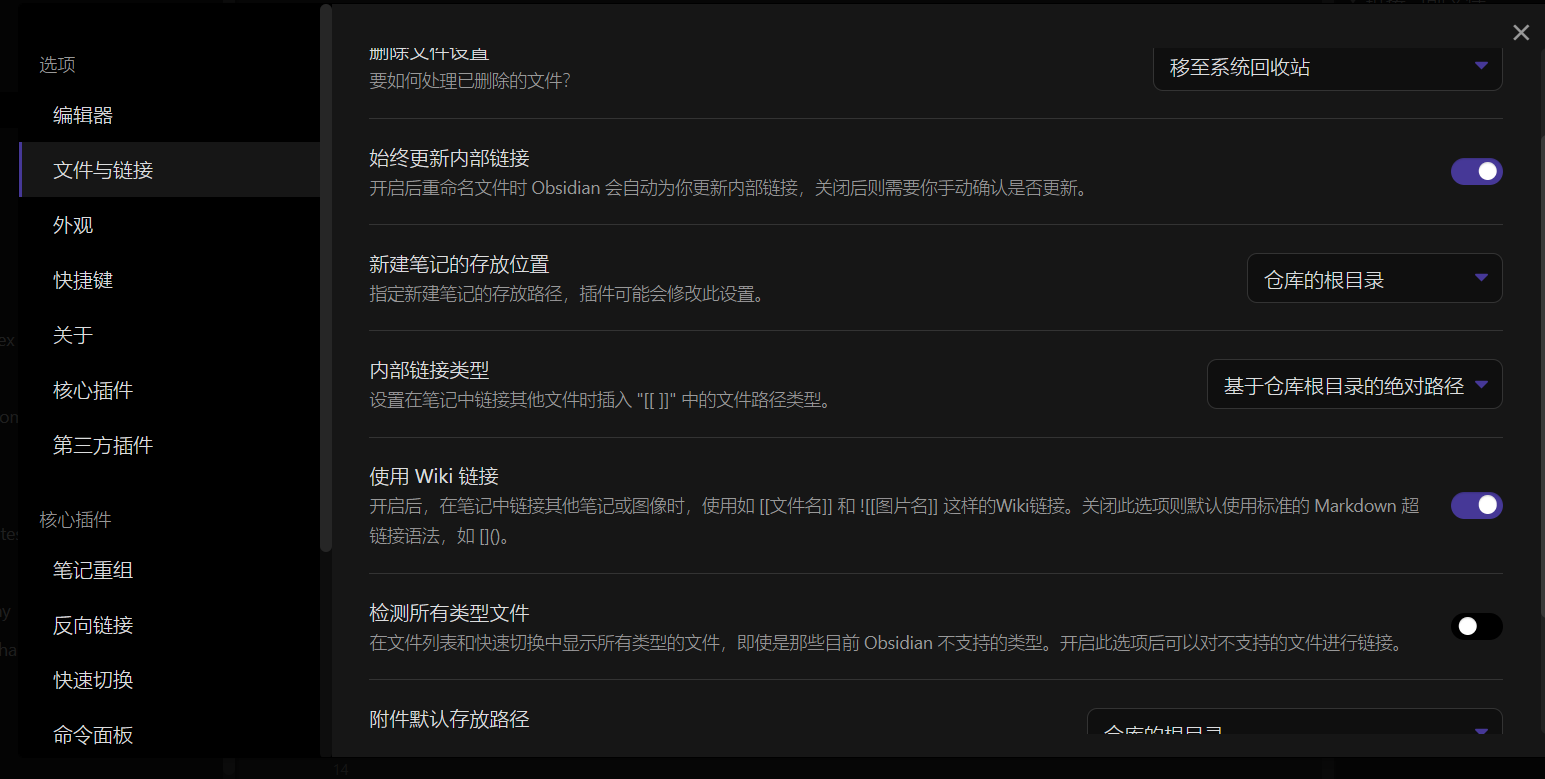
完成此步骤后,基本就已经完成了全部设置。读者可以自由地编写笔记,当然,我们也需要使用Sublime Merge在完成笔记后进行commit和push操作。
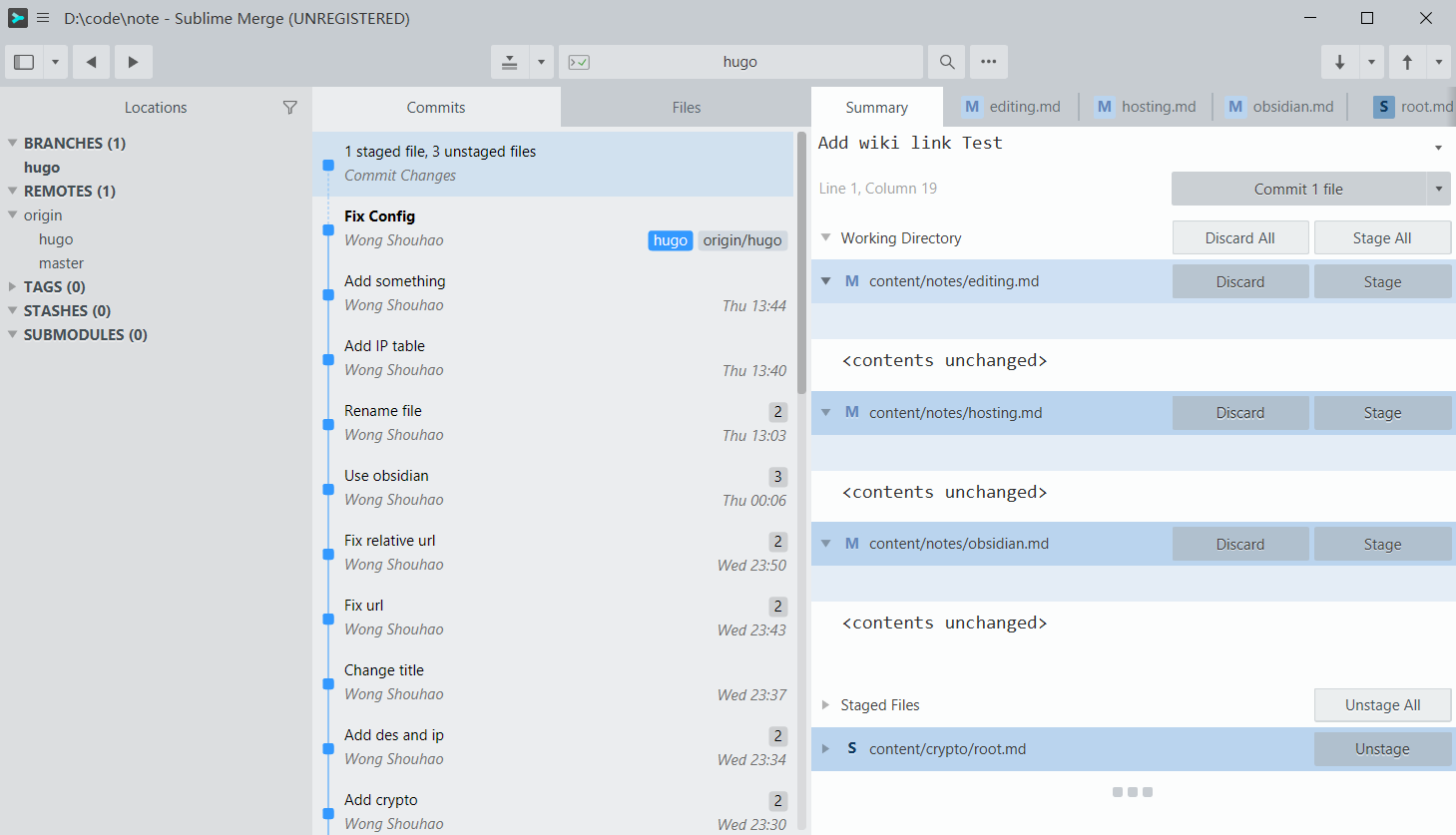
注意,不要删除
content下的template文件夹,且不要使用index.md作为文件名
更多复杂设置,读者可以自行参考Setup网页。